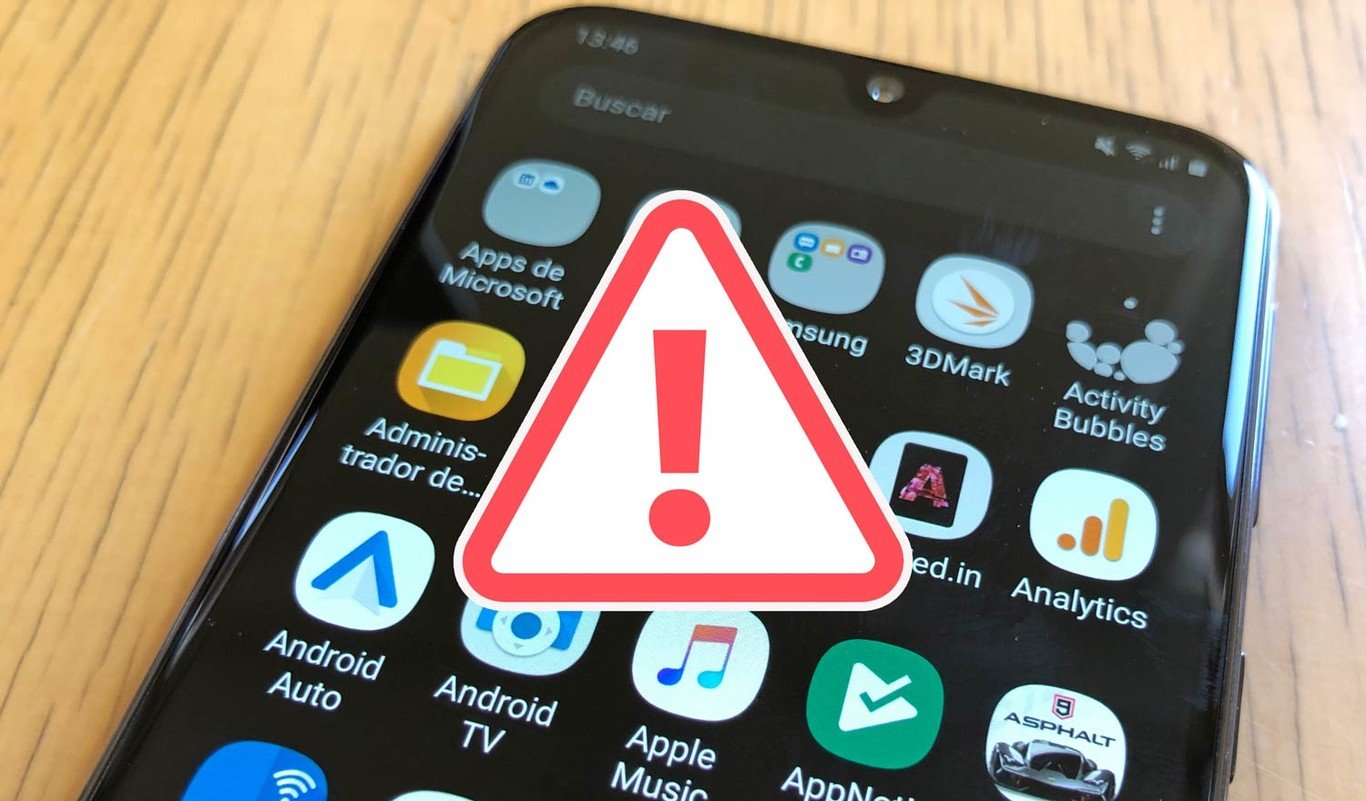
Android-dagi Sozlamalar ilovasidagi xatolikni hal qiling haqida malumot
Android mobil qurilmalarida, ayniqsa operatsion tizimining eskirgan yoki maxsus versiyasi o’rnatilgan bo’lsa, siz vaqti-vaqti bilan turli xil xato va xatolarga duch kelishingiz mumkin, ularning aksariyati osongina tuzatiladi. Afsuski, standart dastur muammosi «Sozlamalar». Bu ulardan biri emas va uni hal qilish uchun juda ko’p mehnat qilishingiz kerak bo’ladi. Qancha, biz sizga quyida aytib beramiz.
Sozlamalar ilovasidagi xato tuzatildi
Bugungi kunda bizni tashvishga soladigan eng keng tarqalgan muammo Android-ning eskirgan versiyalari (4.1 — 5.0) ishlaydigan smartfonlarda va planshetlarda, shuningdek, maxsus va / yoki xitoycha dasturiy ta’minot o’rnatilganlarda uchraydi. Uning paydo bo’lishining ko’pgina sabablari bor, ular alohida dasturlarning ishlamay qolishidan va butun operatsion tizimdagi xato yoki zarar bilan tugaydi.
Muhim: Tuzatish uchun eng qiyin narsa bu xato «Sozlamalar». bu muammo haqida xabar berilgan pop-up oynasi tez-tez uchraydi, bu tizimning kerakli bo’limlariga o’tishni va kerakli harakatlarni bajarishni qiyinlashtiradi. Shunday qilib, ba’zi hollarda siz va men oldinga borishimiz kerak va pop-up xabarnomasini e’tiborsiz qoldirishimiz kerak yoki aniqrog’i uni bosish bilan yopishimiz kerak «XOP»..
1-usul: O’chirilgan dasturlarni faollashtirish
«Sozlamalar». — bu nafaqat operatsion tizimning muhim tarkibiy qismi, balki deyarli barcha mobil ilovalar bilan chambarchas bog’langan elementlardan biridir, ayniqsa ular standart (oldindan o’rnatilgan) bo’lsa. Biz ko’rib chiqayotgan xato bir yoki bir nechta dasturni o’chirib qo’yishi bilan bog’liq bo’lishi mumkin edi va shuning uchun bu holda echim aniq — uni qayta yoqishingiz kerak. Buning uchun:
-
- Ochish «Sozlamalar». mobil qurilmangizdan istalgan qulay usulda (bosh ekranda yorliq, menyuda yoki bildirishnoma panelidagi belgi) o’ting va «Ilovalar va bildirishnomalar».va u erdan barcha o’rnatilgan dasturlarning ro’yxatiga.
- Ochilgan ro’yxat bo’ylab o’ting va o’chirilgan dasturni yoki ilovalarni toping — uning nomining o’ng tomonida tegishli belgi bo’ladi. Ushbu elementga teging va keyin teging «Yoqish» tugmasi..
O’rnatilgan barcha ilovalar ro’yxatiga qayting va agar mavjud bo’lsa, ajratilgan har bir komponent uchun avvalgi amallarni takrorlang.
- Barcha faol komponentlarning joriy versiyasini yangilashini kutib turing, qurilmani qayta yoqing va yuklashdan keyin xatolarni tekshiring.
Agar u takrorlansa, muammolarni bartaraf etishning keyingi usuliga o’ting.
Shuningdek o’qing: Android mobil qurilmangizni qanday qayta yoqish kerak
2-usul: Ilova ma’lumotlarini tizimdan o’chirish
Ehtimol, biz ko’rib chiqayotgan muammo dasturning o’zida ishlamay qolishi bilan bog’liq «Sozlamalar». va tegishli operatsion tizim komponentlari. Buning sababi, uni ishlatish paytida to’plangan fayl axlati bo’lishi mumkin: kesh va o’chirilishi mumkin bo’lgan ma’lumotlar.
-
- Oldingi usulning birinchi nuqtasidan qadamlarni takrorlang. O’rnatilgan barcha ilovalar ro’yxatida qidiring «Sozlamalar». va uning tafsilotlari sahifasiga o’ting.
- Bo’limni bosing «Aksiya».va keyin tugmachada «Keshni tozalash.» и Kassani tozalang. (ikkinchisini bosish bilan tasdiqlash kerak «OK» ochilgan oynada).
- Bir qadam orqaga qayting, tugmani bosing «Uchun». va o’zingizning harakatlaringizni pop-up savol oynasida tasdiqlang.
- Ehtimol, yuqoridagi amallarni bajarganingizda, siz tushasiz «Sozlamalar».va shu bilan ularni qayta ishga tushiring va barcha ilovalar ro’yxatini qayta oching. Menyuga qo’ng’iroq qiling (yuqori o’ng burchakdagi uchta nuqta yoki shunga o’xshash menyu elementi yoki alohida yorliq — Android versiyasi va qobiq turiga qarab) va tanlang «Tizim jarayonlarini ko’rsatish».. Izlamoq «O’rnatish ustasi». va ularning nomini bosing.
- Yuqoridagi 2 va 3 bosqichlarni bajaring, ya’ni avval «Keshni tozalash.» Kam. «Aksiya». (Variant. «Ombor tozalandi.» ushbu dastur uchun mavjud emas va bizning sonimiz kontekstida kerak emas), keyin «Uchun». uning tavsifi berilgan sahifadagi tegishli tugma orqali dasturning ishlashi.
- Ixtiyoriy: Oldindan tizim jarayonlarini namoyish qilishni faollashtirgan holda, barcha dasturlarning ro’yxatiga qarang com.android. sozlash va bilan bir xil amallarni bajaring «Sozlamalar». и «O’rnatish ustasi».. Agar bunday jarayon bo’lmasa, ushbu bosqichni o’tkazib yuboring.
- Mobil qurilmangizni qayta yoqing — ko’rib chiqilayotgan xato sizni yana bezovta qilmasligi mumkin.
3-usul: Qayta ishga tushiring va muammoli dasturlardan ma’lumotlarni o’chirib tashlang
Ko’pincha, xato «Sozlamalar». u butun tizimga taalluqlidir, lekin ba’zida bu faqat ma’lum bir dasturni ishga tushirishda va / yoki ishlatishda paydo bo’ladi. Shuning uchun, bu muammoning manbai va shuning uchun siz va men uni qayta tiklashimiz kerak.
-
- Oldingi holatlarda bo’lgani kabi «Sozlamalar». mobil qurilma o’rnatilgan barcha dasturlarning ro’yxatiga o’ting va xatoning aybdorligi shubhali toping. Sahifaga o’tish uchun uni bosing «Ilova haqida»..
- Bo’limni oching «Aksiya». va navbat bilan tugmachalarni bosing «Keshni tozalash.» и «Ma’lumotlarni o’chirish» (o Kassani tozalang. Android-ning so’nggi versiyasida). Qalqib chiquvchi oynada ga teging «XOP». tasdiqlash uchun.
- Oldingi sahifaga qaytib, tugmasini bosing «Uchun». va ochilgan oynada niyatlaringizni tasdiqlang.
- Endi ushbu dasturni ishga tushirishga harakat qiling va undagi xatolikni keltirib chiqargan amallarni bajaring «Sozlamalar».. Agar bu yana takrorlansa, iltimos, ushbu dasturni o’chirib tashlang, mobil qurilmangizni qayta ishga tushiring va uni qayta o’rnating Google Play Store.
Batafsil o’qing: O’chirish va android-ga ilovalarni o’rnatish
- Agar xato takrorlansa va faqat ma’lum bir dasturda yuzaga kelsa, ehtimol bu keyingi yangilashda ishlab chiquvchilar tomonidan tuzatiladigan vaqtinchalik xato.
Shuningdek o’qing: Android-dagi «ilovada … xatolik yuz berdi» muammosini qanday tuzatish mumkin
4 -usul: «Xavfsiz rejim» ga kiring.
Agar siz yuqorida tavsiya etilgan tavsiyalar bilan bog’liq muammolarga duch kelsangiz (masalan, juda tez-tez uchraydigan xato xabarlari tufayli uni amalga oshirib bo’lmaydigan bo’lsa), avval Android operatsion tizimini ishga tushirgan holda, barchasini takrorlashingiz kerak bo’ladi. «Xavfsiz rejim».. Buni qanday qilish haqida biz allaqachon boshqa maqolada yozgan edik.
Batafsil: Android qurilmangizni «Xavfsiz rejim» ga qanday qo’yish kerak
Yuqoridagi uchta usul bo’yicha navbatma-navbat bajarilgandan so’ng, dan chiqing «Xavfsiz rejim»quyida keltirilgan maqoladagi ko’rsatmalardan foydalangan holda. Ilovada xato «Sozlamalar» yana bezovtalanmaysiz.
Batafsil: Android -dan «Xavfsiz rejim» dan qanday chiqish kerak
5-usul: zavod holatini tiklash
Nosozlikdan xalos bo’lish juda kam uchraydi, ammo baribir mumkin «Sozlamalar». biz yuqorida muhokama qilgan har qanday usul bilan bu mumkin emas. Bunday holda, bitta echim qoladi: mobil qurilmaning zavod parametrlarini tiklash. Ushbu protseduraning katta kamchiligi shundaki, u barcha o’rnatilgan dasturlarni, foydalanuvchi ma’lumotlarini va fayllarini hamda belgilangan tizim sozlamalarini o’chirib tashlaydi. Shuning uchun, keyin qattiq tiklashni amalga oshirishdan oldin tiklashingiz mumkin bo’lgan zaxira nusxasini yaratishda dangasa bo’lmang. Qayta tiklashning o’zi ham, zaxiralash protsedurasi ham biz tomonidan alohida maqolalarda keltirilgan.
Ko’proq o’qish:
Qanday qilib Android-dagi ma’lumotlarning zaxira nusxasi
Android mobil qurilmangizni zavod holatiga qaytaring
Xulosa:
Standart dasturning ishlashida xatolikning og’irligiga qaramay «Sozlamalar».Ko’pgina hollarda, undan qutulish va Android mobil operatsion tizimining normal ishlashini tiklash mumkin.
Muammoni hal qilishda sizga yordam bera olganimizdan xursandmiz.
Bizning mutaxassislarimiz imkon qadar tezroq javob berishga harakat qilishadi.
Ushbu maqola sizga yordam berdimi?
Android, Texnologiyalar
Android-dagi Sozlamalar ilovasidagi xatolikni hal qiling